ابزار جستجوی «اسپات لایت» در سیستمعامل مک نسبت به چند سال گذشته به مراتب بهبود یافته است، اما با این وجود هنوز هم کمبودهای زیادی در آن دیده میشود تا به تکامل برسد. در اینجاست که «آلفرد از راه میرسد؛ ابزاری مشابه اسپات لایت، اما با قابلیتهای کاربردی و جذابتر.
دسترسی به فایلها و فولدرهای مخفی در مک
آلفرد چه کارهایی میتواند انجام دهد؟
به زبان ساده، آلفرد میتواند جایگزینی واقعی برای اسپات لایت باشد. البته باید بگوییم ابزار مورد بحث در ابتدای استفاده به هوشمندی اسپات لایت نخواهد بود، اما با کمی سفارشیسازی و اضافه کردن افزونهها به یقین آلفرد بر آنچه که اپل به صورت پیشفرض در اختیارتان قرار داده است برتری خواهد یافت.
آلفرد قابلیتهای ابتدایی ویژهای دارد که میتوانند هر کاربری را به خود جذب کنند؛ جستجوی وب از جملهی این قابلیتها محسوب میشود. امکان مذکور شما را قادر میسازد به سادگی و به سرعت در سایتهای مختلفی مانند گوگل، ویکیپدیا، IMDB، آمازون و… به جستجو بپردازید. ناگفته نماند میتوانید پروتکل جستجوی سفارشی خود برای یک وبسایت معین که زیاد از آن استفاده میکنید را نیز به آلفرد بیافزایید.
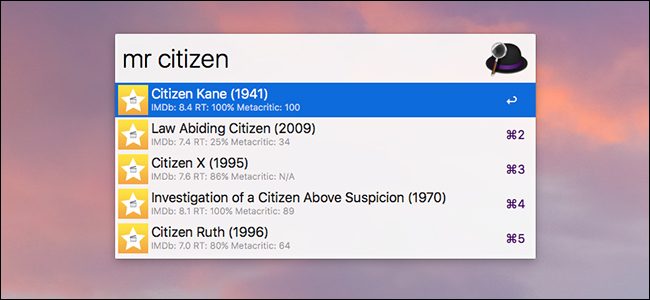
ضمناً اگر نسخهی کامل –موسوم به «Powerpack»- از ابزاری که در بالا از آن سخن گفتیم را خریداری کنید به امکانات بیشتری دسترسی پیدا خواهید کرد، امکاناتی از قبیل «توسعهی متون» و «Workflow»ها. باید به این نکته بپردازیم که Workflowها به کاربر این توانایی را میدهند که ترکیبی از کلیدهای صفحه کلید را به علمیاتی خاص –مانند باز کردن iTunes یا اپلیکیشنی دیگر- اختصاص دهد.
ده امکان سیستمعامل مک که احتمالا از آن بیخبر بودید
دانلود و نصب آلفرد
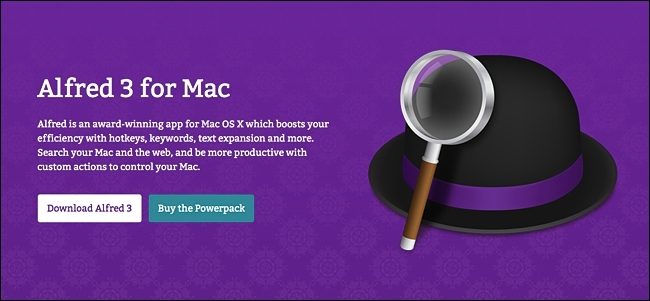
برای دانلود آلفرد لازم است سری به وبسایت آن بزنید؛ اپل متاسفانه این اپلیکیشن را به خاطر تشابهش با اسپات لایت از اپ استور خود حذف کرده است، اما به هر حال میتوان آن را به صورت یک پکیج شخص ثالث دریافت کرد.
بعد از رجوع به سایت آلفرد روی گزینهی «Download Alfred 3» کلیک کنید. هنگامی که کار بارگذاری به پایان رسید روی فایل .DMG که برای شما دانلود شده است دابل کلیک کنید و فرآیند نصب را شروع نمایید.
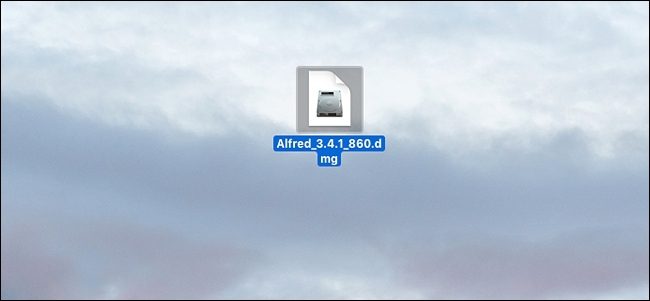
آیکون آلفرد را درست همانند سایر برنامههایی که روی کامپیوتر مک خود نصب میکنید به درون فولدر اپلیکیشنها بکشید.
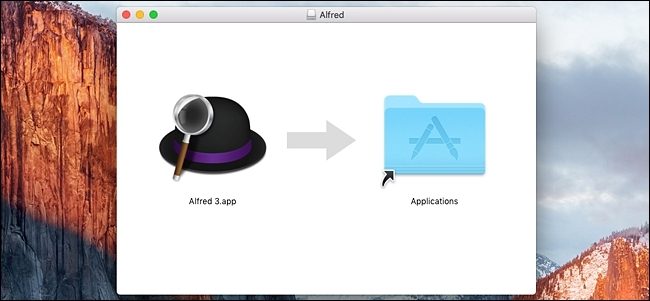
سپس فولدر اپلیکیشنها را باز کرده و روی اپ آلفرد دابل کلیک کنید تا اجرا و آمادهی استفاده شود.
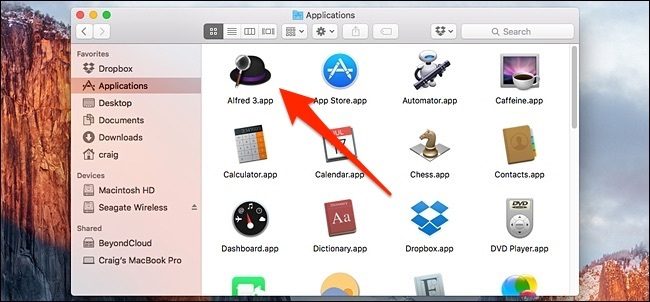
بعد از اجرا شدن، آلفرد به کار خود در پسزمینه ادامه خواهد داد، ناگفته نماند اگر گزینهی «Launch Alfred at login» را فعال کنید، این ابزار به محض شروع به کار و بوت شدن سیستم فعال گشته و آمادهی سرویس دهی خواهد بود.
عوض کردن میانبرهای صفحه کلید آلفرد
اولین کاری که لازم است انجام دهید عوض کردن میانبرهای صفحه کلیدی است که آلفرد را برای استفاده در اختیار شما قرار میدهند؛ بدیهی است این میانبرها با میانبری که برای جستجو در اسپات لایت مورد استفاده قرار میدهید فرق دارند. به صورت پیشفرض اسپات لایت با شورت کات Command+Space فعال میشود و از آنجایی که قصد داریم آلفرد جای ابزار مشابه در macOS را بگیرد، میبایست میانبر مذکور را به آن اختصاص دهیم.
البته این امکان هم وجود دارد که اسپات لایت و آلفرد را با میانبرهایی جداگانه فراخوانی کنیم، اما ما کار را با روشی که در ادامه آمده است دنبال خواهیم کرد. پیش از اینکه میانبرهای صفحه کلید جدید را به آلفرد تخصیص دهیم، لازم است شورت کات کنونی اسپات لایت را غیر فعال کنیم. برای اینکار، System Preferences را باز کرده و روی گزینهی Spotlight کلیک کنید.
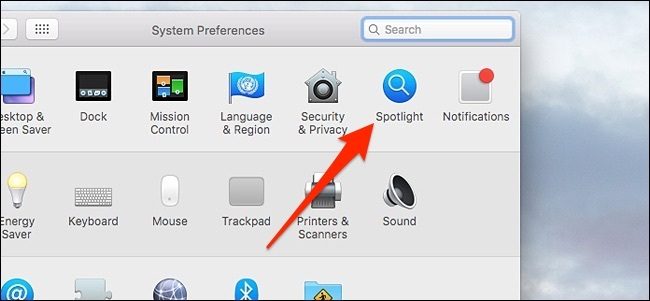
در پایین کادری که باز میشود، روی گزینهی «Keyboard Shortcuts» کلیک کنید.
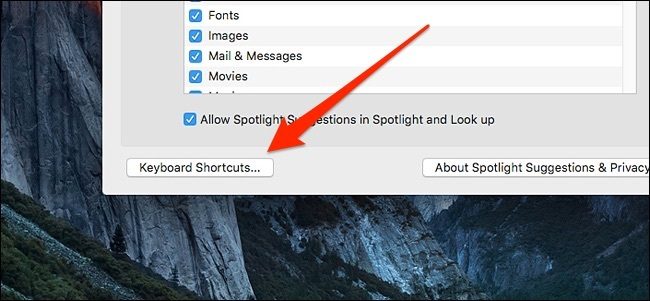
اکنون تیک کنار گزینهی Show Spotlight search را بر دارید.
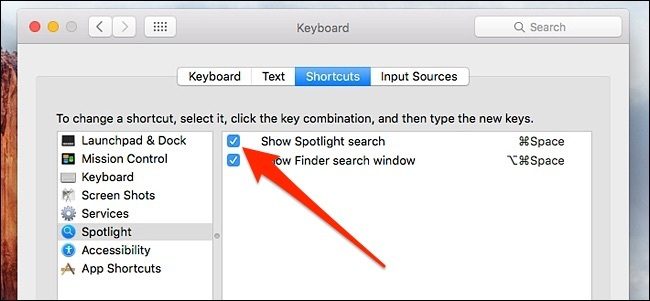
حال به صفحهی اصلی آلفرد برگشته و در درون کادری که کنار عبارت «Alfred Hotkey» قرار دارد کلیک کنید.
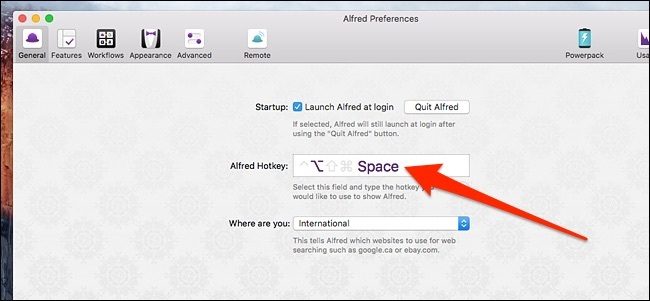
دکمههای Command+Space را فشار دهید تا میانبر مرتبط به فراخوانی آلفرد تغییر کند. از این به بعد هر بار که شورت کات مورد اشاره روی صفحه کلید خود را اجرا نمایید، آلفرد به جای اسپات لایت روی نمایشگرتان ظاهر خواهد شد.
آشنایی بیشتر با آلفرد و سفارشیسازی آن
بعد از اینکه آلفرد نصب و آمادهی استفاده شد باید قدری وقت بگذارید و نگاهی به منوهای تنظیمات آن بیاندازید و آنها را مطابق نیازتان سفارشیسازی کنید. گفتنی است اکثر گزینههایی که لازم است آنها را مرور کنید در تب «Features» قرار دارند.
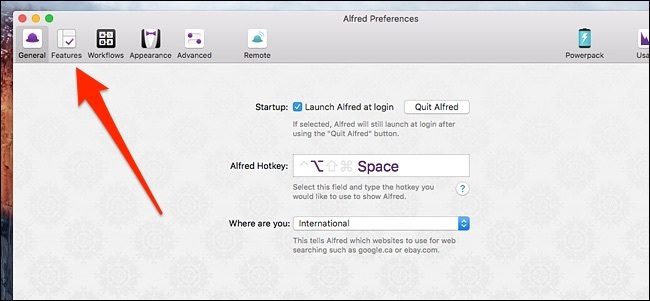
برای اینکه سفارشیسازی گزینههای مذکور را سادهتر انجام دهید، نگاهی داشتهایم به تعدادی از مهمترین آنها:
Default Results: در اینجا میتوانید به تعریف یک کلمه کلیدی عمومی بپردازید که با وارد کردن آن آلفرد یک نتیجهی خاص و پیشفرض را به شما نشان دهد.
File Search: در این بخش قادر هستید به سفارشیسازی و بهینهسازی نحوهی جستجوی فایلها در نوار جستجوی آلفرد بپردازید. مثلاً میتوانید به تعریف عملکردی معین برای کلمهی کلیدی خاص اقدام نموده یا از نمایش برخی نتایج هنگام جستجو کردن جلوگیری به عمل آورید.
Web Search: در این قسمت میتوانید لیستی از وبسایتهایی تعریف کنید که میخواهید از نوار جستجوی آلفرد اقدام به جستجو در آنها نمایید.
Calculator: امکان تنظیم قابلیتهای ماشین حساب آلفرد را فراهم میآورد.
Dictionary: تنظیم قابلیتهای دیکشنری آلفرد را میسر میسازد و البته میتوانید زبانهای آن و کلمه کلیدی که فعالش میکند را نیز تغییر دهید.
Contacts: نحوهای که آلفرد اطلاعات مخاطبین ذخیره شده روی کامپیوتر مک شما را مدیریت میکند را سفارشی مینماید. ضمناً این امکان وجود دارد که به مخاطبین خود از نوار جستجوی آلفرد ایمیل بفرستید، هر چند که برای استفاده از این ویژگی باید پکیج کامل ابزار مورد بحث را خریداری کنید.
Clipboard: آلفرد قادر است مواردی که به کلیپ بورد خود وارد مینمایید را ذخیره کند، تا اگر فراموش کردید موردی را پیست کنید بتوانید مجدداً آن را فراخوانی نمایید. این منو به شما امکان میدهد ویژگی مذکور را سفارشیسازی کنید.
iTunes: در این بخش قادر هستید ارتباط میان آلفرد و iTunes را سفارشی کنید. به زبان سادهتر آلفرد به کاربر امکان کنترل پخش موسیقی از طریق iTunes را میدهد که تنظیمات آن در این قسمت واقع شدهاند. (این ویژگی مختص کاربرانی است که Powerpack آلفرد را خریداری کردهاند)
۱Password: اگر از ابزار مدیریت کلمات عبور ۱Password استفاده میکنید میتوانید میان آن و آلفرد ارتباط برقرار کنید. به این ترتیب قادر خواهید بود پسورد مختص یک سایت معین را جستجو کرده، بلافاصله به آن سایت رفته و در آن لاگین کنید. (این ویژگی مختص کاربرانی است که Powerpack آلفرد را خریداری کردهاند)
System: در این بخش قادر هستید تمامی دستورات سیستمی –مانند Sleep، Restart، Lock و…- که از نوار جستجوی آلفرد قابل اجرا هستند را سفارشی کنید.
Terminal/Shell: آلفرد شما را قادر میسازد از نوار جستجویش برخی از دستوارت را به صورت مستقیم به ترمینال مک فرستاده و آنها را اجرا کنید. تنظیمات ویژگی مذکور نیز در این بخش واقع شدهاند، که البته چندان هم زیاد و پیچیده نیستند.
به غیر از تب Features چند تب دیگر نیز در پنجرهی آلفرد حضور دارند که بد نیست مروری کوتاه هم به آنها داشته باشیم:
Workflows: قبلاً در مورد Workflowها توضیح دادیم، اما لازم است یادآور شویم سایر Workflowهایی که دیگران برای خود و نیازشان ایجاد کردهاند را نیز میتوانید مورد استفاده قرار دهید. این موارد در انجمنهای آلفرد و Packal در دسترس هستند.
Appearance: در این تب میتوانید ظاهر آلفرد را سفارشیسازی کنید. همچنین قادر هستید معین نمایید که نوار جستجوی آن به چه شکل و در کجای صفحه نمایش ظاهر شود.
Advanced: برخی از تنظیمات پیشرفتهتر که کمتر کاربری به آنها نیاز دارد در این تب قرار گرفتهاند.
Remote: آلفرد این امکان را دارد که آیفون یا آیپد شما را بدل به کنترل از راه دور کامپیوتر مکتان نماید. تنظیمات این ویژگی در تب Remote قرار گرفتهاند و البته در آینده به شکل مفصلتری به آن خواهیم پرداخت.
در مطلب بعد تنظیمات نرم افزار ریموت آلفرد را بر روی گوشی آیفون ، آیپد و کامپیوتر مک برسی خواهیم کرد.
منبع: HowToGeek
